Máy tính mượt hơn nhờ 10 mẹo này
Máy tính của bạn ngày càng chậm chạp? Thay vì vội vàng nâng cấp phần cứng hay mang đi sửa, hãy thử áp dụng 10 mẹo dưới đây. Đơn giản nhưng hiệu quả, đôi khi chỉ cần vài phút là đủ để cảm nhận sự khác biệt rõ rệt.
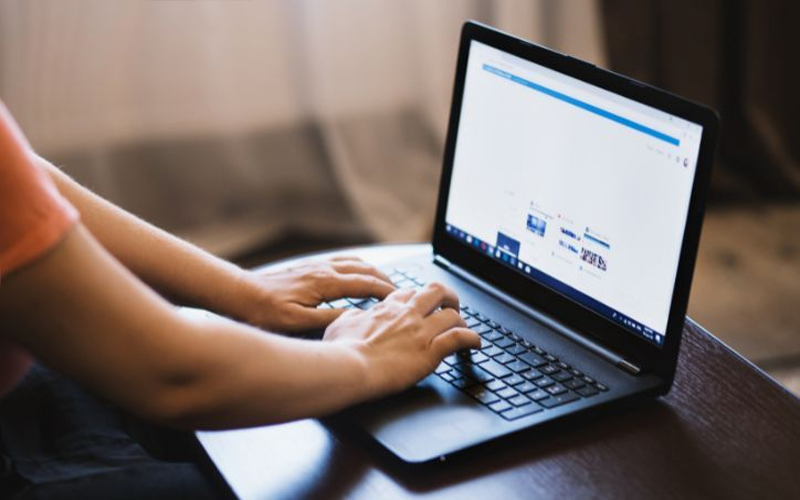
1. Khởi động nhanh hơn
Quá nhiều ứng dụng tự động khởi chạy cùng Windows sẽ làm máy ì ạch ngay từ đầu. Hãy vào Task Manager → Startup và tắt những phần mềm không cần thiết khởi động cùng hệ thống.
2. Gỡ phần mềm không dùng đến
Nhiều phần mềm cài cho có, dùng một lần rồi để đó. Chúng vẫn chiếm tài nguyên và ổ cứng. Truy cập Control Panel → Programs để dọn dẹp ngay.
3. Dọn rác hệ thống định kỳ
File tạm, cache, log… tích tụ theo thời gian làm máy nặng nề. Dùng công cụ Disk Cleanup hoặc phần mềm như CCleaner để dọn dẹp sạch sẽ.
4. Tắt hiệu ứng thị giác không cần thiết
Windows có nhiều hiệu ứng chuyển động đẹp mắt nhưng ngốn tài nguyên. Vào System → Advanced system settings → Performance và chọn "Adjust for best performance".
5. Cập nhật Windows và driver
Bản cập nhật mới giúp vá lỗi, cải thiện hiệu suất. Đừng bỏ qua việc cập nhật Windows và driver (đặc biệt là card đồ họa).
6. Quét virus và phần mềm độc hại
Malware chạy ngầm là nguyên nhân khiến máy đơ, nóng và lag. Hãy dùng Windows Defender hoặc phần mềm diệt virus uy tín để kiểm tra.
7. Tăng bộ nhớ ảo (Virtual Memory)
Khi RAM không đủ, Windows dùng ổ cứng làm bộ nhớ phụ. Vào System settings → Advanced → Performance → Virtual Memory để điều chỉnh phù hợp.
8. Gỡ bỏ tiện ích trình duyệt không cần thiết
Chrome, Edge, Firefox… có thể bị chậm bởi các tiện ích mở rộng cài bừa bãi. Kiểm tra và giữ lại những tiện ích thực sự hữu dụng.
9. Dọn desktop và thư mục Downloads
Để quá nhiều file trên màn hình hoặc trong thư mục tải về cũng có thể ảnh hưởng hiệu suất. Tổ chức lại và xóa bớt những thứ không còn dùng.
10. Đầu tư vào SSD nếu chưa có
Nếu bạn vẫn đang dùng ổ HDD, việc nâng cấp lên SSD có thể biến máy tính chậm như rùa thành nhanh như chớp. Đây là thay đổi mang lại hiệu quả rõ rệt nhất.
Bảng tóm tắt mẹo tăng tốc
| Mẹo | Tác dụng | Độ khó |
|---|---|---|
| Tắt khởi động cùng Windows | Giảm thời gian mở máy | Dễ |
| Gỡ phần mềm không dùng | Giải phóng ổ cứng | Dễ |
| Dọn rác hệ thống | Giảm tải cho ổ đĩa | Dễ |
| Tắt hiệu ứng thị giác | Tăng tốc độ hiển thị | Trung bình |
| Cập nhật driver | Ổn định hệ thống | Trung bình |
| Diệt virus | Tránh bị chậm do phần mềm độc hại | Dễ |
| Tăng bộ nhớ ảo | Giảm tình trạng thiếu RAM | Trung bình |
| Gỡ tiện ích trình duyệt | Trình duyệt nhanh hơn | Dễ |
| Dọn desktop & Downloads | Giao diện gọn gàng, nhẹ hơn | Dễ |
| Nâng cấp lên SSD | Hiệu suất tăng vọt |
tốn chi phí |

Kết luận
Máy tính chậm không hẳn là đã “yếu”. Đôi khi chỉ vì chúng ta chưa biết cách chăm sóc đúng cách. Hy vọng với 10 mẹo đơn giản trên của Thành Nhân Computer, bạn sẽ cảm thấy chiếc máy của mình chạy mượt hơn, phản hồi nhanh hơn và không còn cảm giác bực bội khi sử dụng nữa.



- Hỗ trợ trả góp qua các hình thức:
- Hổ trợ trả góp HD Saison ( Chỉ cần CCCD gắn chip )
- Hỗ trợ trả góp lãi suất 0%. Hỗ trợ thanh toán mọi loại thẻ ghi nợ, thẻ tín dụng quốc tế (Visa, Master, JCB,..) và các thẻ ATM nội địa.
😎 😎QUÀ TẶNG TRÊN MỖI ĐƠN HÀNG 😎 😎
Tặng kèm Combo phím chuột văn phòng cao cấp
- Miễn phí vận chuyển – Miễn phí cài đặt phần mềm
- Tặng kèm gói vệ sinh miễn phí 12 tháng
- Tặng kèm lót chuột

Tin liên quan:
- 8 cách tăng tốc Windows 11 cho máy yếu
- Pin laptop luôn trong tình trạng 1% - Nguyên nhân do đâu
- Màn hình laptop bị nhảy lung tung nhiều hướng - Nguyên nhân và cách khắc phục












Bình luận bài viết